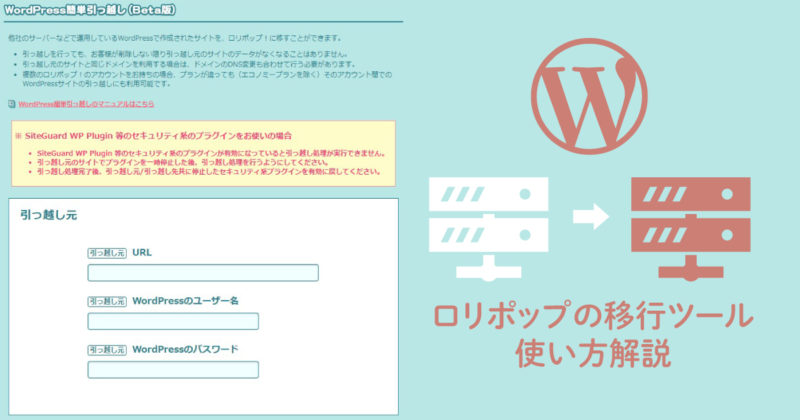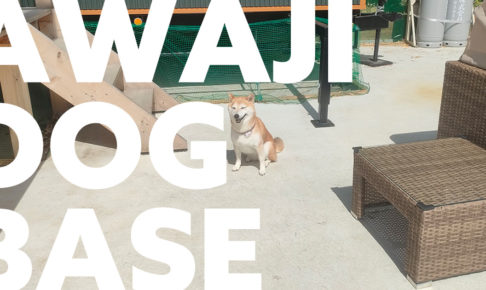何かと神経の使うWordPressのサーバ移転ですが、移行ツールが各サーバからリリースされ始めています。簡単にできるのはありがたいところ。
ここではロリポップの「WordPress簡単引っ越し(Beta版)」の使い方について解説します。
移行の対象となるデータは?
移行の対象となるデータ、対象外のデータは下記の通りです。
■対象となるデータ
- WordPressのデータベース内のデータ
- 「wp-content」ディレクトリ以下のデータ(バックアップ系プラグインのデータを除く)
■対象外のデータ
- 引っ越し元にある「.htaccess」ファイル
- 「wp-content」ディレクトリ以下のバックアップ系のプラグインのデータ
- 「wp-content」以外のデータ
事前準備
移行作業の前に下記の準備をしておきましょう。
■セキュリティ系のプラグインは一時停止
移行元のサイトで、「SiteGuard WP Plugin」などのセキュリティ系のプラグインを有効化したままだと処理ができません。これらは一時停止しておきます。
■BASIC認証を解除
移行には移行元サイトへのログインが必要になりますので、ログインページにBASIC認証をかけている場合は解除しておきます。
【PR】それでも不安なら…引越しサービスを利用
WordPressのサーバ移転はやはり専門的です。どうしても不安が拭えない場合は、下記のような引っ越しを請け負ってくれるサービスを利用するほうが安心です。
ユーザー専用ページからツールへ
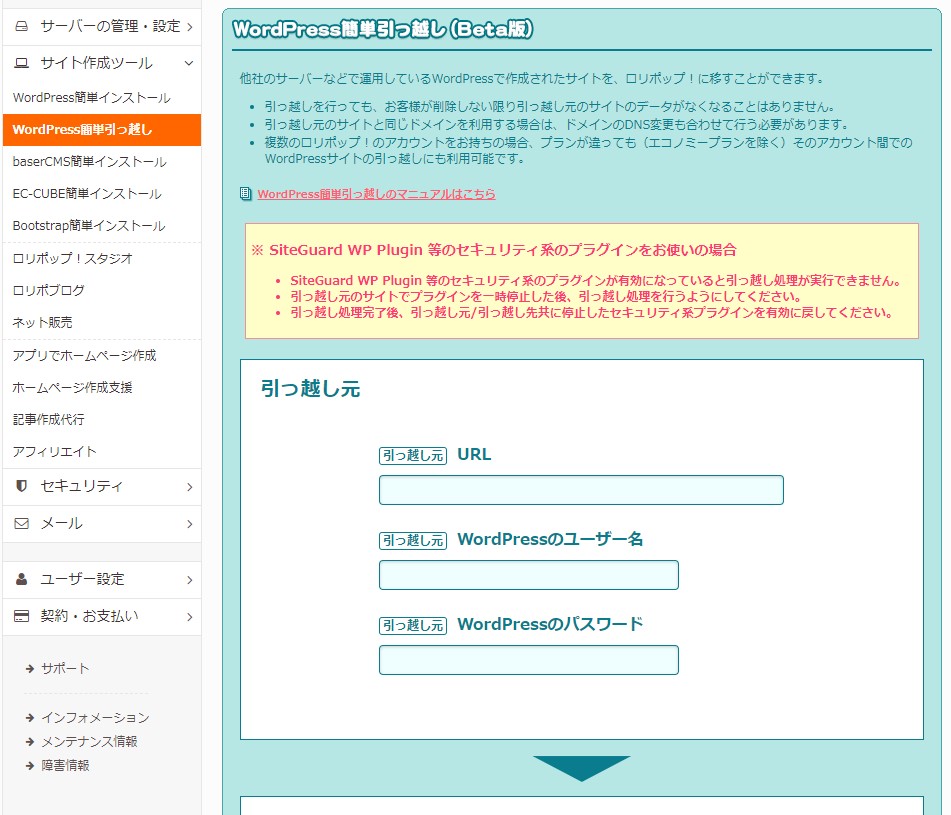
移行ツールにはユーザー専用ページから「サイト作成ツール」→「WordPress簡単引っ越し」からアクセスします。
アカウント情報を入力
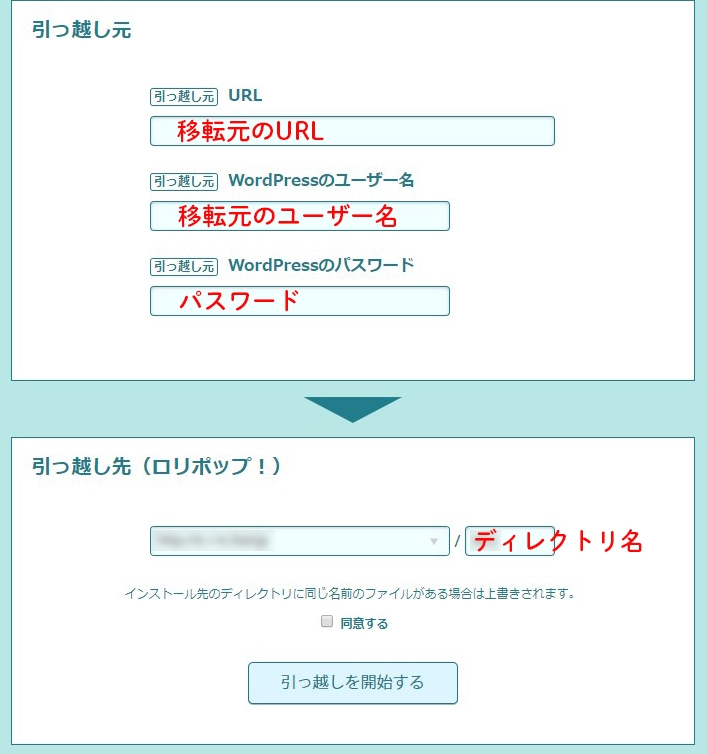
移転元のURL、ログインのユーザー名・パスワード、移転先のディレクトリ名をそれぞれ入力し、「引っ越しを開始する」ボタンを押します。
ボタンを押すと移行が開始されます。
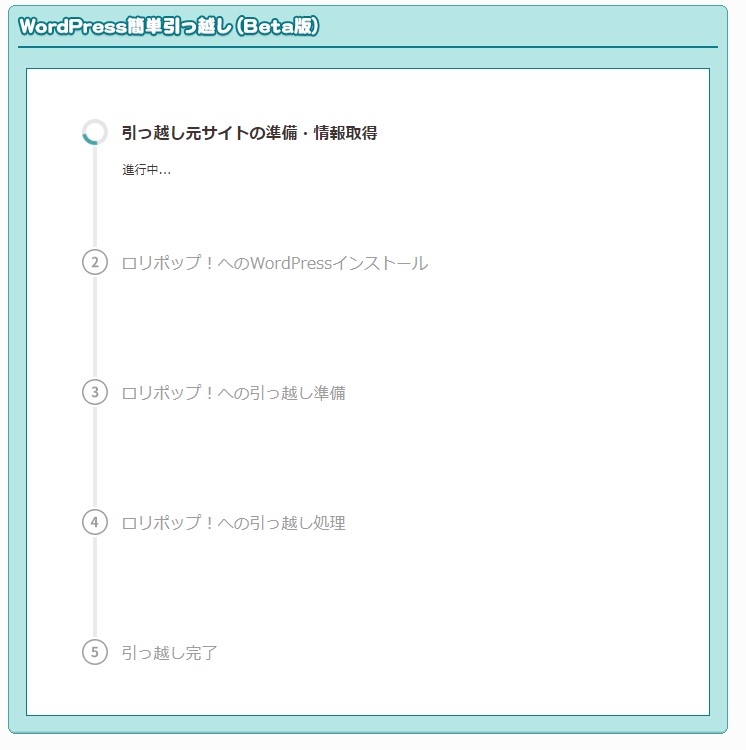
移行完了
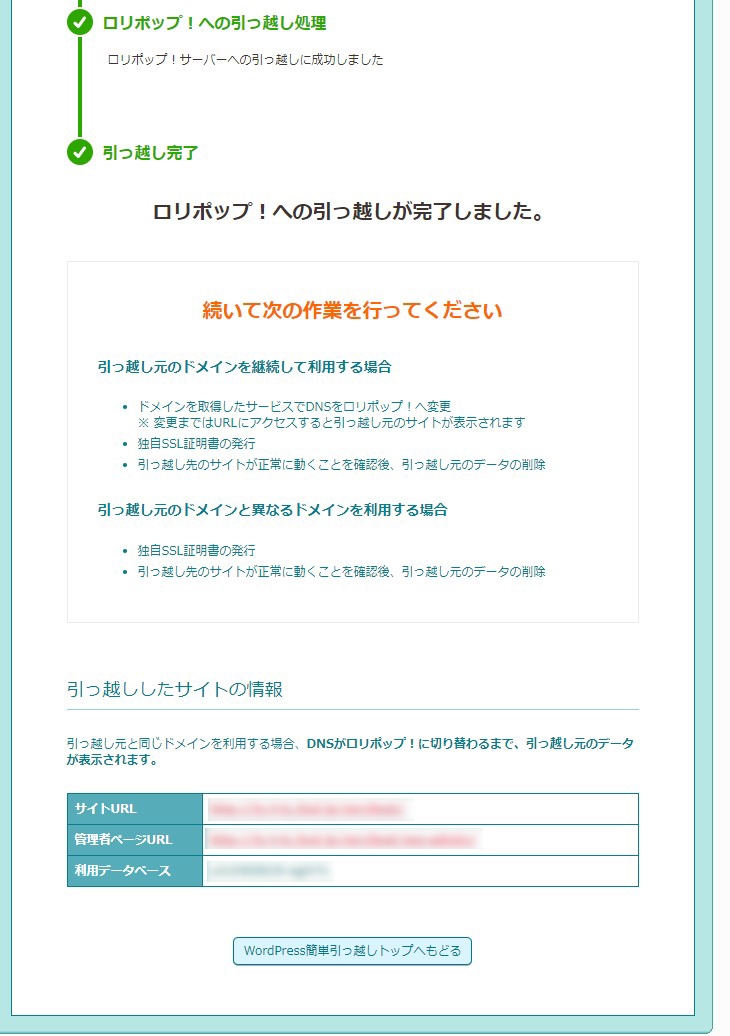
あっさり進んで拍子抜けしますが、これで移行が完了します。管理者ページURLにアクセス・ログインし、移行が完了しているかどうか確認します。

また、移行用のプラグイン「Lolipop Migrator」がインストールされています。移行以外では不必要なため、停止または削除します。解除したBASIC認証ももとに戻しておきましょう。
ちょっとつまづき
すべての環境で発生するかどうかわかりませんが、なぜか移行元と同じパスワードでログインできず、パスワードを新規発行してログインしました。
データベースは移行されているはずなのになぜ…原因は不明です。。。
まとめ
以上、ロリポップが提供しているWordPress移行ツールの使い方でした。Beta版の提供ですが、特に問題なく移行できました。拍子抜けするほど簡単でした。
しかし、どことは書きませんが、他社サーバのツールは使えませんでした(プラグインのバージョンや相性の問題?)。まだ100%使える水準ではないということかもしれません。
とはいえデータベース移行あーだこーだを考えずにできる手軽さはかなりの魅力。ご参考に慣れば幸いです。